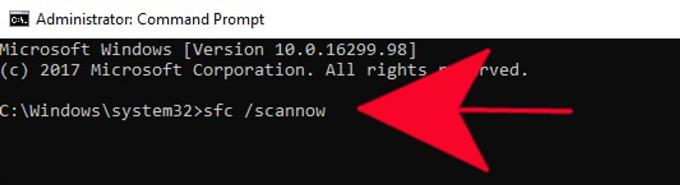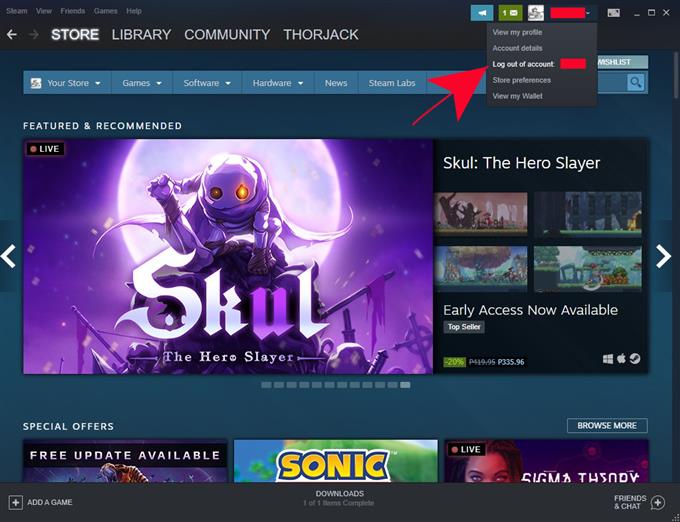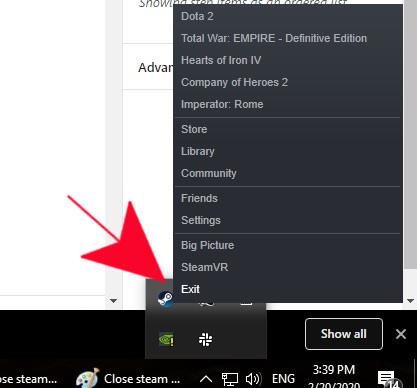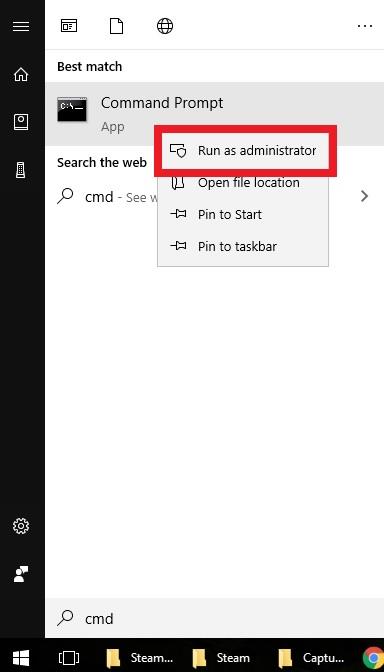Если вы имеете дело с проблемой Steam, которая, кажется, сохраняется независимо от того, что вы делаете, возможно, что некоторые элементы в системных файлах вашего компьютера могут быть повреждены. Если вы подозреваете, что имеются плохие системные файлы, вы можете использовать инструмент SFC для их восстановления. Это инструмент командной строки, поэтому вам нужно открыть командную строку с правами администратора. SFC Tool проверит ваш компьютер на наличие возможных поврежденных системных файлов и при необходимости восстановит их..
Для тех, кто не знаком с устранением неполадок Windows, не беспокойтесь. Этапы использования инструмента SFC очень просты. Все, что вам нужно сделать, это открыть командную строку и ввести определенную команду.
Восстановление системных файлов Steam
Чтобы начать восстановление системных файлов вашего компьютера, необходимо выполнить ряд шагов. Следуйте приведенным ниже инструкциям и посмотрите, исправит ли эта операция проблему с Steam..
- Выйти из Steam.
Нажмите на стрелку вниз рядом с именем вашего профиля, затем выберите Выйти из аккаунта.
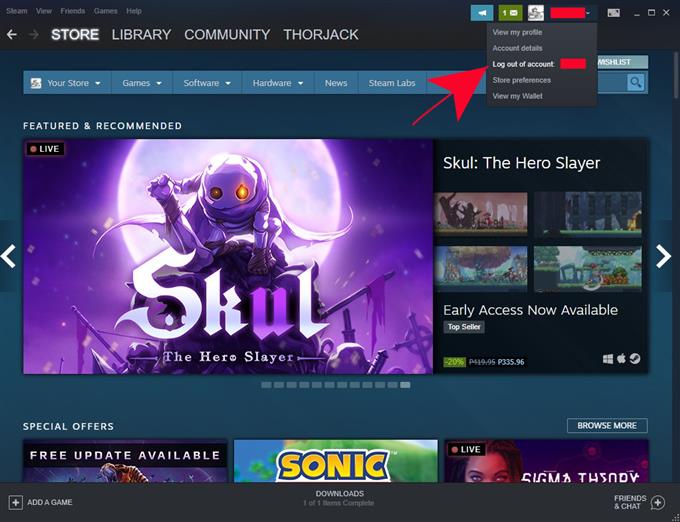
- Выход из Steam.
Перейдите на панель задач в правом нижнем углу и закройте Steam оттуда. Просто щелкните правой кнопкой мыши значок Steam и выберите Выход.

- Поиск CMD.
Откройте окно поиска Windows, нажав Win + S, затем введите «CMD» в коробке.

- Подтяните Командную строку от имени администратора.
Щелкните правой кнопкой мыши на CMD и выберите «Запустить от имени администратора».

- Выполнить команду ремонта.
В командной строке введите следующую команду и нажмите Enter: SFC / SCANNOW

- Проверьте на проблему.
После завершения операции перезагрузите компьютер и снова откройте Steam для проверки проблемы..
Это оно! Мы надеемся, что ваша конкретная проблема в Steam будет исправлена с помощью этой процедуры. Если после выполнения описанных выше действий ничего не помогло, вам придется продолжить устранение неполадки. Мы написали другие сообщения об устранении неполадок о проблемах Steam, поэтому обязательно проверьте их на нашем веб-сайте. Ниже приведены некоторые статьи, которые могут оказаться полезными.
Предлагаемые чтения:
- Как восстановить клиент Steam с помощью командной строки
- Как проверить целостность файлов игры, чтобы исправить проблему Steam
- Как исправить ошибку извлечения пакета Steam или обновление застряло
- Как запустить Steam с правами администратора